5 Funcionalidades do Google Docs que devíamos conhecer
No que diz respeito à criação e edição de documentos de texto, o Google Docs tem como principal rival um dos processadores mais utilizados um pouco por todo o mundo, o Microsoft Word. Contudo, a Google não se tem deixado assustar e tem apostado cada vez mais na inclusão de novas funcionalidades neste seu serviço de forma a conquistar novos utilizadores.
E é disso mesmo que vamos falar neste artigo. Hoje vamos apresentar-lhe 5 fantásticas funcionalidades que pode encontrar actualmente no Google Docs.
Google Docs... sabe usar com qualidade?
Quando dizemos que todos deveríamos conhecer, de facto, é uma necessidade. Isto porque, para além de ser uma ferramenta gratuita, é generosa em termos de espaço e ainda nos traz um conjunto de aplicações que, em lado algum, temos com estas qualidade e funcionalidade. Para quê gastar dinheiro se temos aqui um produto muito bom e à mão de semear?
1. Trabalhe nos seus documentos em modo off-line
Sabia que o Google Docs lhe permite editar os seus documentos sem ter qualquer ligação à Internet? Não? Mas é verdade e para, que possa fazê-lo, terá de aceder ao seu Google Drive invés do seu Google Docs. Depois de ter entrado no seu Google Drive deverá clicar no menu no canto superior direito, na "roda dentada". Depois clica na opção Definições.
Em seguida basta activar a opção designada como Offline. Ao activar esta funcionalidade poderá então editar e visualizar qualquer um dos documentos que estejam armazenados no seu Google Drive. Alerta-se apenas para o facto que não poderá seleccionar os documentos individualmente. Ao activar esta funcionalidade, todos os documentos serão sincronizados no seu disco rígido para que possam ser utilizados sem qualquer acesso à Internet.
2. Edite os seus documentos Word sem necessidade de conversão
O Google Docs faz um excelente trabalho no que diz respeito aos documentos Word, convertendo-os para .gdoc de forma simples e rápida. Mas a questão é: e se quiser enviar esse documento para alguém que apenas utiliza o Word após o ter editado? Terá de convertê-lo novamente? A verdade é que, muitas vezes, é conveniente manter o formato original dos documentos que editamos e, para isso, poderemos ter a ajuda do Office Editing for Docs, Sheets & Slides, uma fantástica extensão que lhe permitirá trabalhar nos seus documentos Word sem ter que os converter.
Depois de instalar esta fantástica extensão no seu Google Chrome, basta aceder ao Google Docs e abrir os seus documentos Word normalmente, podendo desta forma visualizá-los e editá-los.
3. Sugerir Edições
Outra funcionalidade muito interessante é a Sugestão de Edições. Esta funcionalidade pode ser extremamente interessante, principalmente para quem está a trabalhar em conjunto com outras pessoas, pois poderá sugerir edições ao conteúdo do documento de forma muito simples, sugestões estas que podem ser ou não aceites pelo autor.
Como podem ver nas imagens, depois de ser feita a sugestão é dada a possibilidade ao autor de rejeitar ou aprovar a sugestão ou até mesmo de deixar um qualquer comentário para quem sugeriu a edição.
4. Procure e seleccione imagens que possa utilizar
Quando está a trabalhar numa qualquer publicação ou documento, a utilização de imagens é muitas vezes importante, mas mais importante do que isso, é a utilização de imagens para as quais tem autorização legal. E foi com esse intuito que o Google Docs decidiu adicionar o seu recurso Explorar. Para isso, basta seleccionar uma palavra ou frase que pretenda ilustrar, em seguida carregar com o botão direito em cima da mesma e então seleccionar a opção Explorar.
Como podem ver, esta funcionalidade irá abrir um painel no lado direito do ecrã com um grande leque de informações relativas à palavra ou frase que pretendem Explorar. E, dentro desse leque, podem encontrar a opção Imagens. Depois de escolhida a imagem pretendida basta seleccionar a mesma para que ela seja adicionada ao seu documento.
5. Adicione caracteres especiais
Encontrar o carácter especial que necessita nem sempre é tarefa fácil, contudo o Google Docs decidiu adicionar ao seu serviço uma funcionalidade que lhe irá facilitar e muito a vida. Exactamente, no Google Docs poderá procurar caracteres especiais através de palavras-chave ou então através de um desenho que se assemelhe ao que procura.
Para isso, basta aceder ao Menu Inserir e em seguida seleccionar a opção Caracteres Especiais. Para além disso, poderá ainda definir alguns atalhos associados a Caracteres Especiais, bastando para isso aceder ao Menu Ferramentas e em seguida Preferências.
Neste caso, por exemplo, se escrever no seu documento (r), este será substituído pelo símbolo ®.
Em resumo...
É certo que o Microsoft Word é ainda o processador de texto preferido de grande parte dos utilizadores devido ao seu largo leque de funcionalidades, mas a verdade é que o Google Docs tem vindo a melhorar muito nesse sentido, oferecendo ao utilizador funcionalidades cada vez mais interessantes. Poderão estas funcionalidades conquistar novos utilizadores?
Este artigo tem mais de um ano

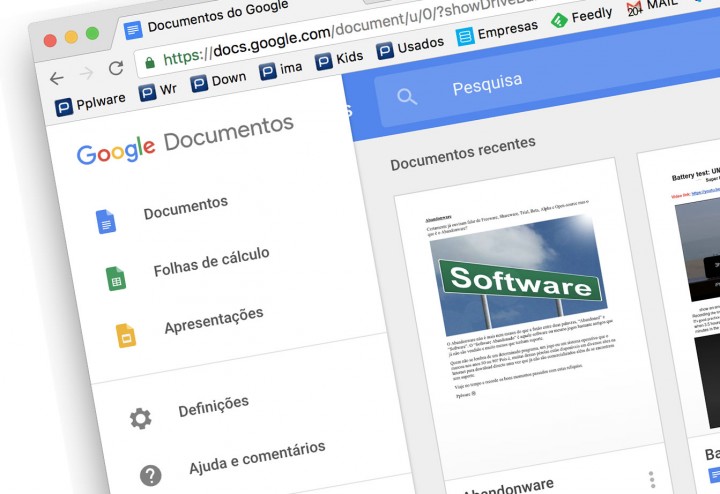
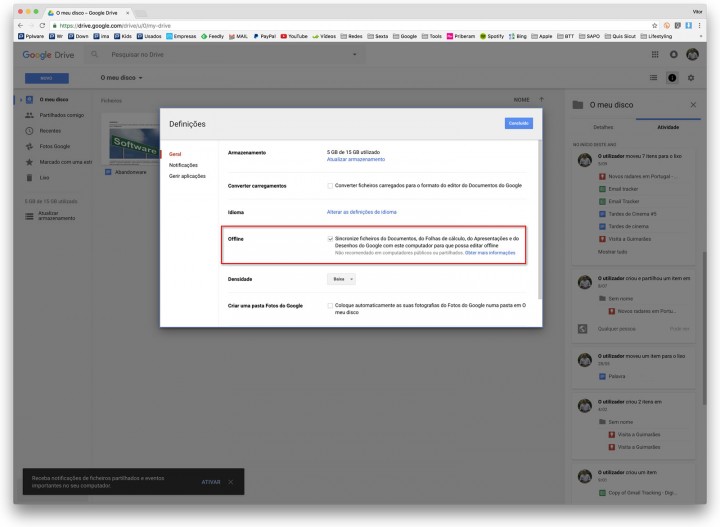
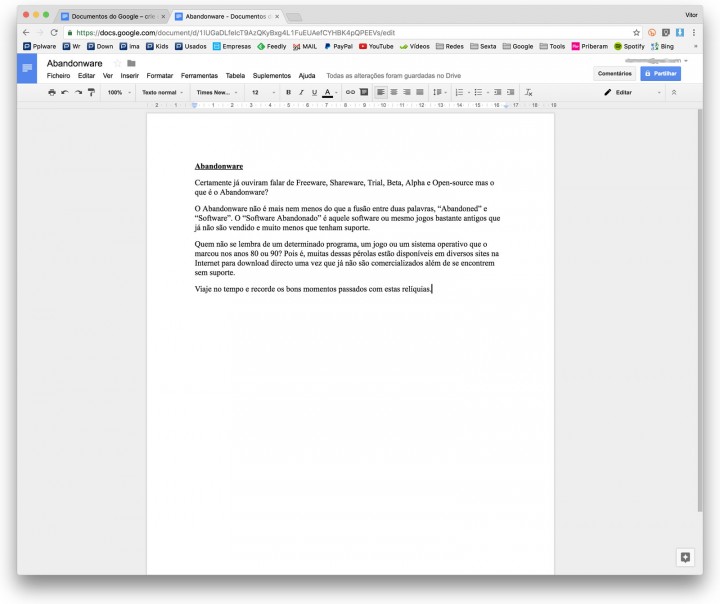
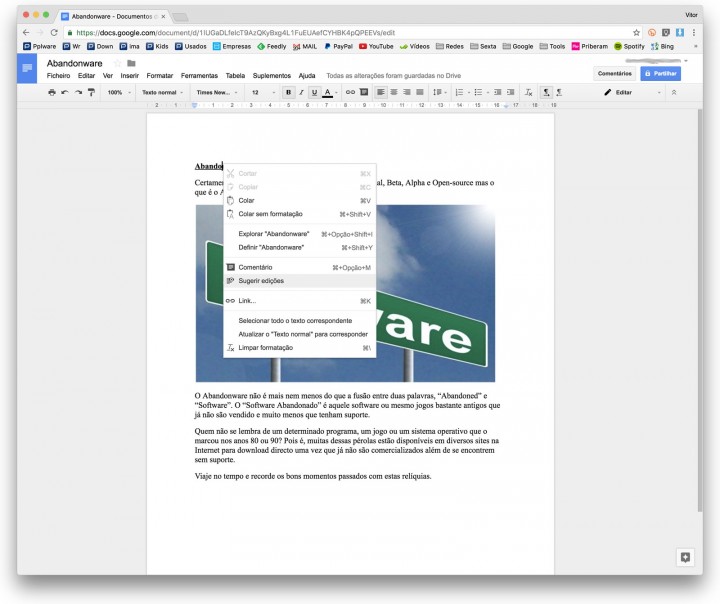
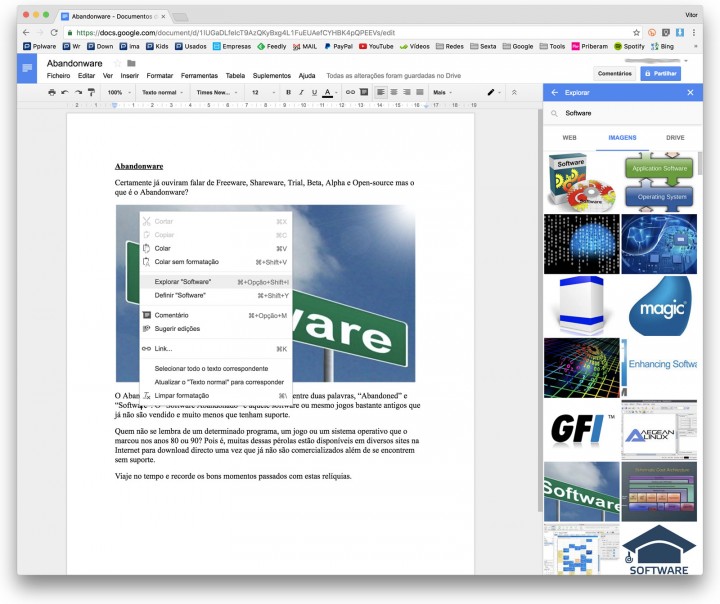
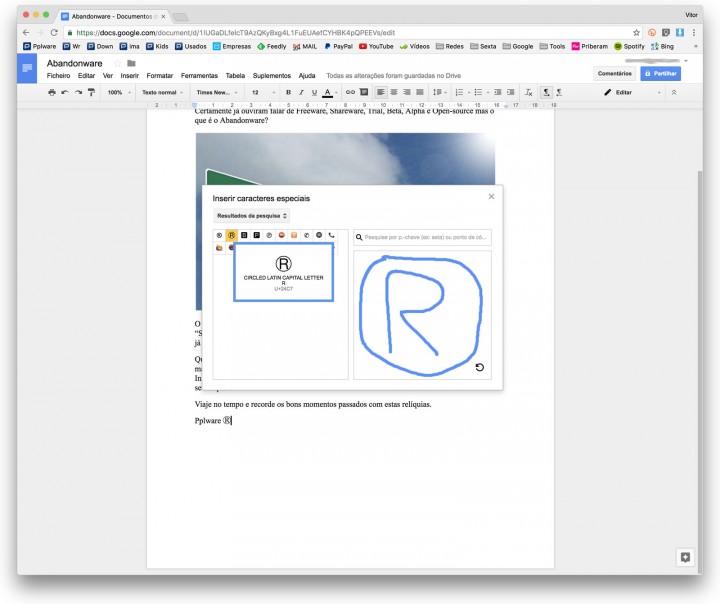






















Hoje em dia, para uma boa fatia de utilizadores de word, até o “Word” da Google tem funcionalidades a mais.
Para software online e free é muito bom.
Utilizo e recomendo.
Há anos que deixei de usar o Word. Óbvio que por vezes tem certas limitações principalmente se querem ser picuinhas em alinhar coisas. Tirando isso 5 Estrelas. E a folha de calculo é espectacular
Not me. Trabalhar noutra suite de produtividade que não Microsoft Office é pior que cortar os pulsos.
Para quando uma review do Office 2016 e das funcionalidades do 365, não só do Office.
Ze, tens de passar no Pplware mais vezes… 🙂
Olha aqui a análise ao Office 2016:
https://pplware.sapo.pt/analises-2/analise-o-que-nos-reserva-o-novo-office-2016/
Boa Pedro, em 2015 estava adormecido 🙂
Agora faltam os serviços do 365 😉
Bom dia. O que sempre me deixou de pé atrás é a correcção ortográfica em português de portugal. Deixa muito a desejar. Existe alguma extensão que melhore este aspecto?
Como editar o documento em modo offline? Além dos arquivos o programa de edição também será descarregado no computador?
Para editar documentos offline necessitas de utilizar o Chrome, onde também deves ter a sessão na tua conta Google iniciada.
Depois, no Google Ddrive, tens que marcar a opção offline mencionada no artigo.
A partir daqui basta-te abrir o chrome e ir ao Google Drive (mesmo sem net) e escolheres o ficheiro que queres editar.
Atenção que isto apenas resulta com ficheiros do Google Docs (doumentos, folhas de cálculo , apresentações ou desenhos).
Valeu, Celso! Obrigado pela dica.
Artigo muito interessante! Já trabalhei um pouco com o Google Docs, mas o que uso mais é o LibreOffice e utilizo sempre a extensão .doc para garantir compatibilidade com os parceiros 😛
O libre é horrivel..instala o office ou o wps office em linux
Horrível em quê?
Por office refere-se ao Microsoft Office, que não é gratuito?
Já utilizei o WPS, em Windows e gostei bastante. Apenas o pormenor de deixar uma marca-de-água na versão gratuita, me fez deixar de o usar, principalmante por motivos profissionais.
O LibreOffice utilizo diariamente e muito satisfeito, sendo um software gratuito, versátil e personalizável.
Gosto bastante do Google Docs. Tem funcionalidade muito boas.
Acho apenas que o interface está um pouco datado, fazendo lembrar o Office 2003.
Podiam fazer-lhe um “lifting” com o material design.
De restto 5*
Outra situação menos boa é que os templates “oficiais” ainda não estão disponíveis em português.
É necessário mudar a linguagem para inglês, por exemplo, para lhes conseguirmos aceder.
Falta uma: Capacidade de recuar todas as alterações feitas no documento no histórico, bastante útil quando se apaga alguma coisa sem querer.
pplware ainda não conhecem o open360.io? – https://cloud.open365.io/applogin/
Alguém sabe colocar quebras de secção no docs? Já pesquisei e não encontro…
Para o básico qualquer office funciona muito bem. Alguém já experimentou o OnlyOffice? É só mais um dos que não se paga… e aberto. Existe também o Free Office, e WP que também funcionam noutros SO que não o Window$.
Ninguém aqui gosta do Pages da Apple? Fiz um curso e fiquei surpreendida com o que aquilo consegue fazer, é uma alternativa fantástica para quem tem Mac!
O Office online não é melhor?
https://products.office.com/pt-pt/office-online/documents-spreadsheets-presentations-office-online
Também é gratuito.